V tej vadnici se boš naučil, kako ustvariti profesionalni nadzorni plošči v Excelu, ki uporablja Pivot-tabele. Z orodji Excela imaš možnost analize kompleksnih podatkov, pridobivanja pomembnih ugotovitev in prikaza le-teh na pregledni nadzorni plošči. Potem ko smo v prejšnjih lekcijah obravnavali osnove Pivot tabel, bomo zdaj združili ta znanja, da oblikujemo dinamično in privlačno nadzorno ploščo. Začnimo.
Najpomembnejše ugotovitve
Cilj te vadnice je prikazati korake, potrebne za ustvarjanje profesionalne nadzorne plošče s Pivot tabelami v Excelu. Naučil se boš, kako dodati rezalnike podatkov in časovne osi, prilagoditi barve ter uporabiti različne vrste diagramov za ponazoritev podatkov.
Korak-za-korakom vadnica
Najprej pripravimo Pivot tabelo in uvozimo naše surove podatke.
Za ustvarjanje Pivot tabele odprite Excel datoteko in pritisnite kombinacijo tipk Ctrl + A nato tipko T, da oblikujete podatke kot tabelo. Nato kliknite na gumb "Ustvari Pivot tabelo" in izberite uvoz v novo delovni list, ki ga bomo poimenovali "PIV nadzorna plošča".
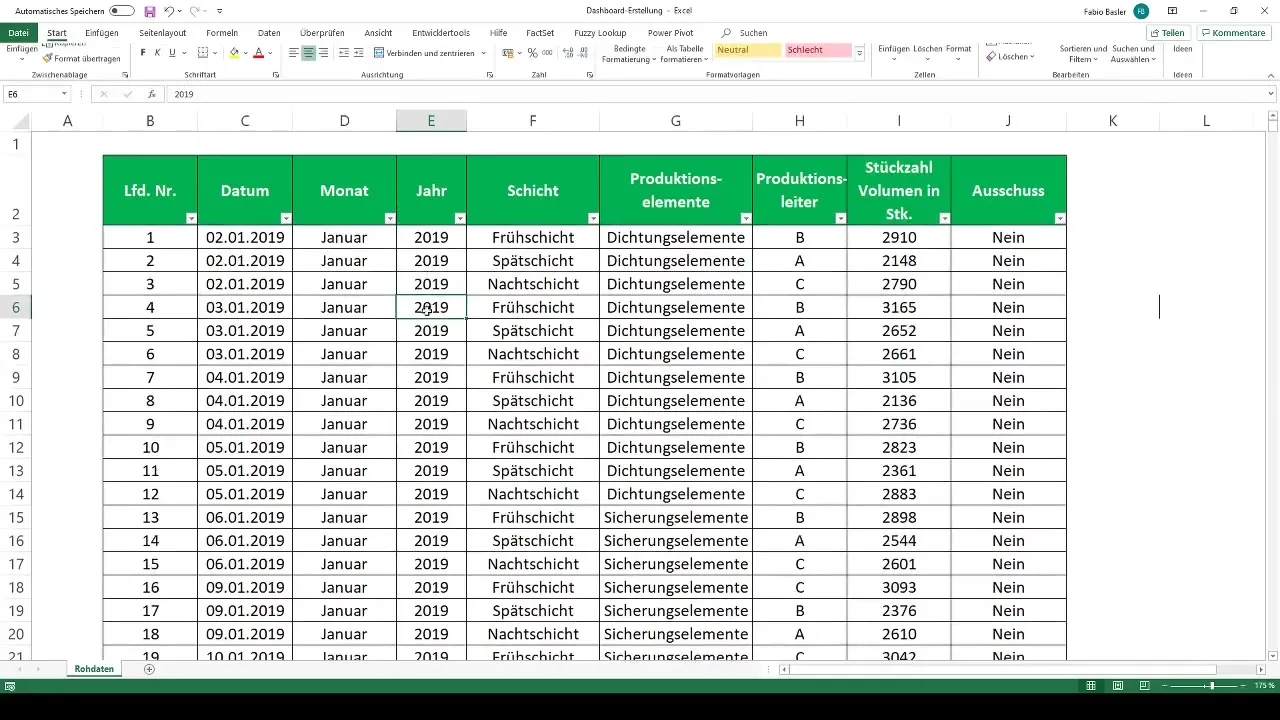
Zdaj začnemo z izdelavo naše Pivot analize. Izberemo proizvodne številke v volumnu, saj so te ključnega pomena za našo nadzorno ploščo. Pri tem podatke razdelimo na različne proizvodne elemente, pri čemer prilagodimo oblikovanje, da so informacije prikazane pregledno.
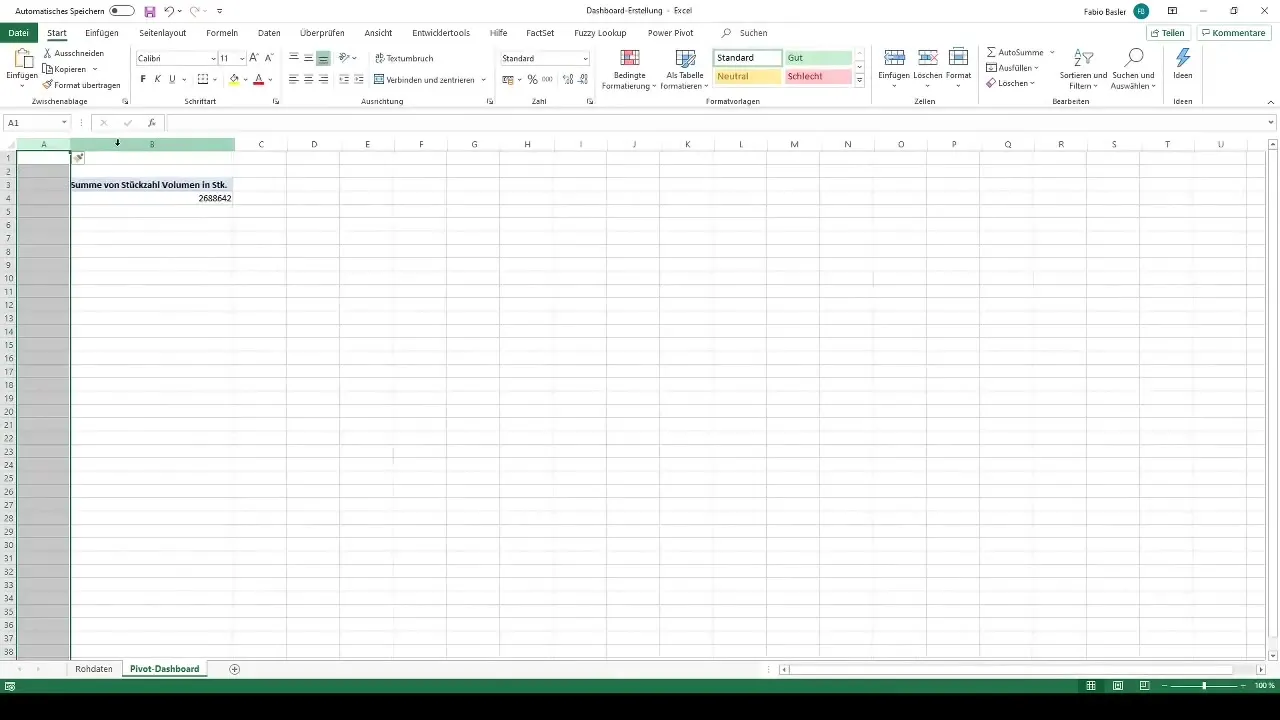
Po tem, ko smo ustvarili osnovno Pivot tabelo, dodamo rezalnike podatkov. Ti nam omogočajo, da hitro filtriramo specifične informacije, kot so izmene, proizvodni vodje A, B in C ter informacije o izločkih.
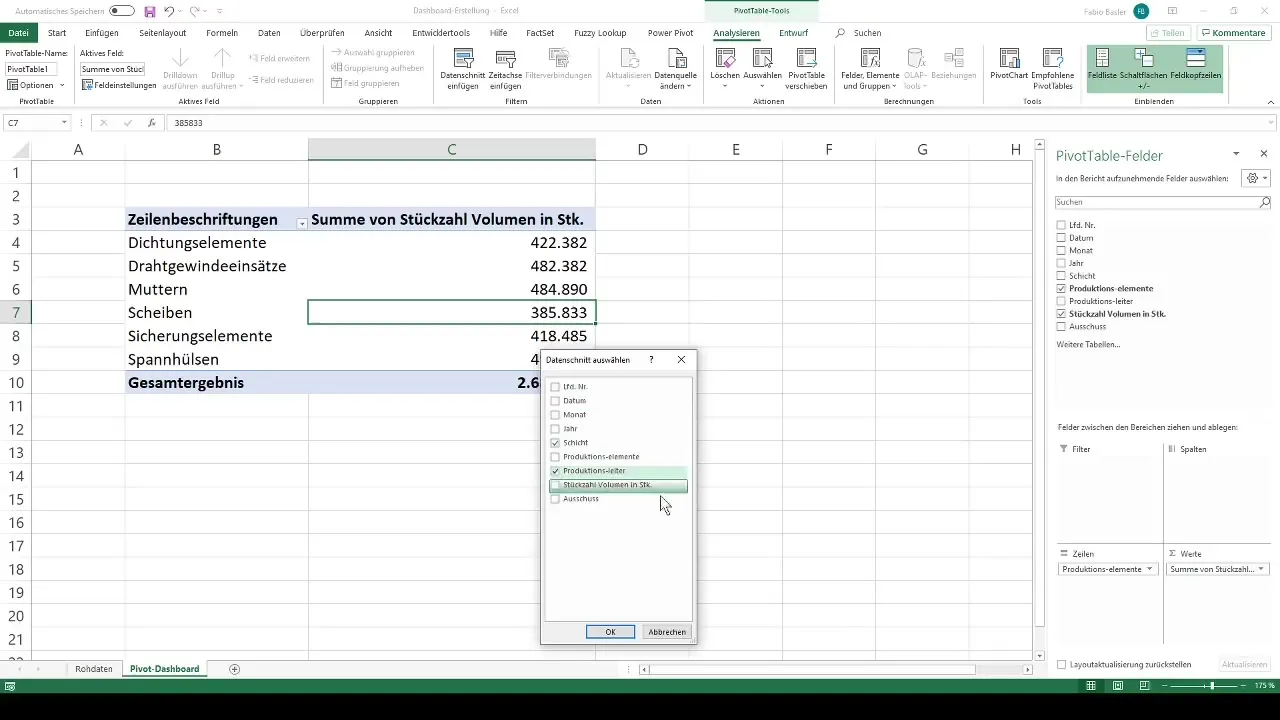
Razširimo svojo analizo z dodajanjem časovne osi, da spremljamo podatke skozi več mesecev. Ta časovna os nam prinaša vpogled v to, kako se proizvodne številke spreminjajo skozi čas.
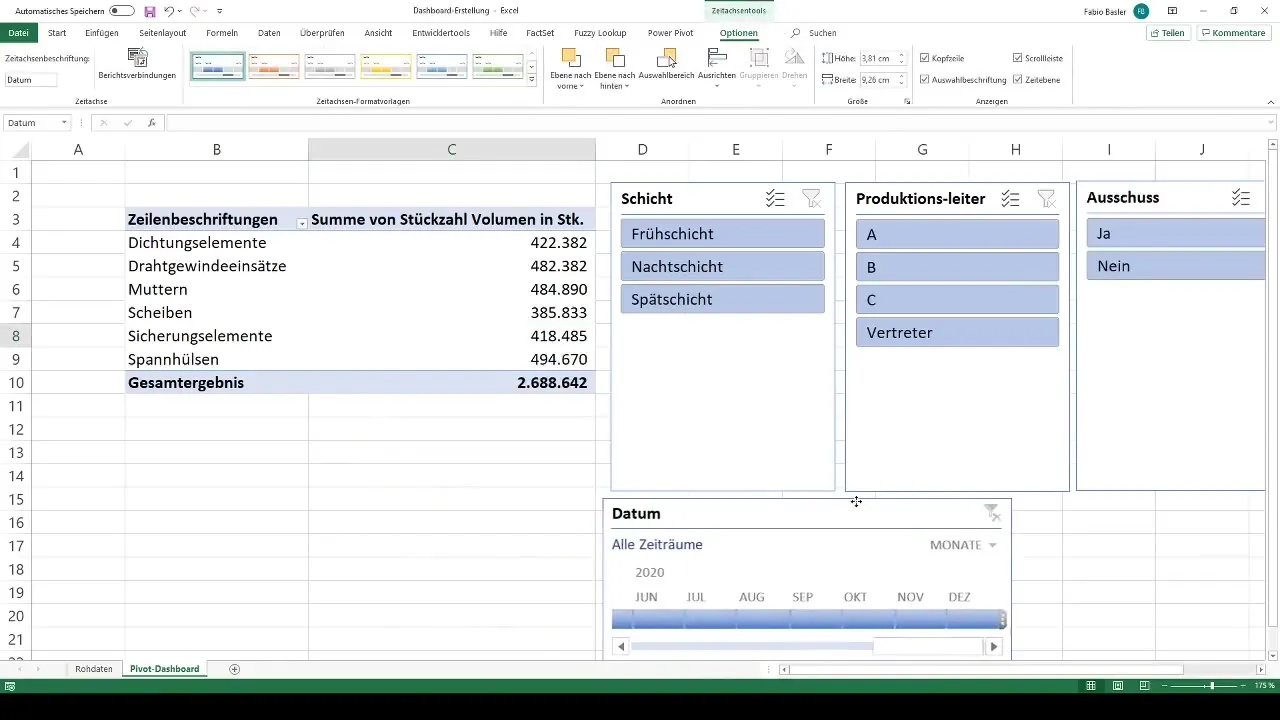
Dodatno združimo obstoječe rezalnike podatkov, da ustvarimo pregleden pogled. To naredimo tako, da označimo želene rezalnike podatkov, pritisnemo tipko Ctrl in nato kliknemo z desnim gumbom miške ter izberemo možnost "Združi".
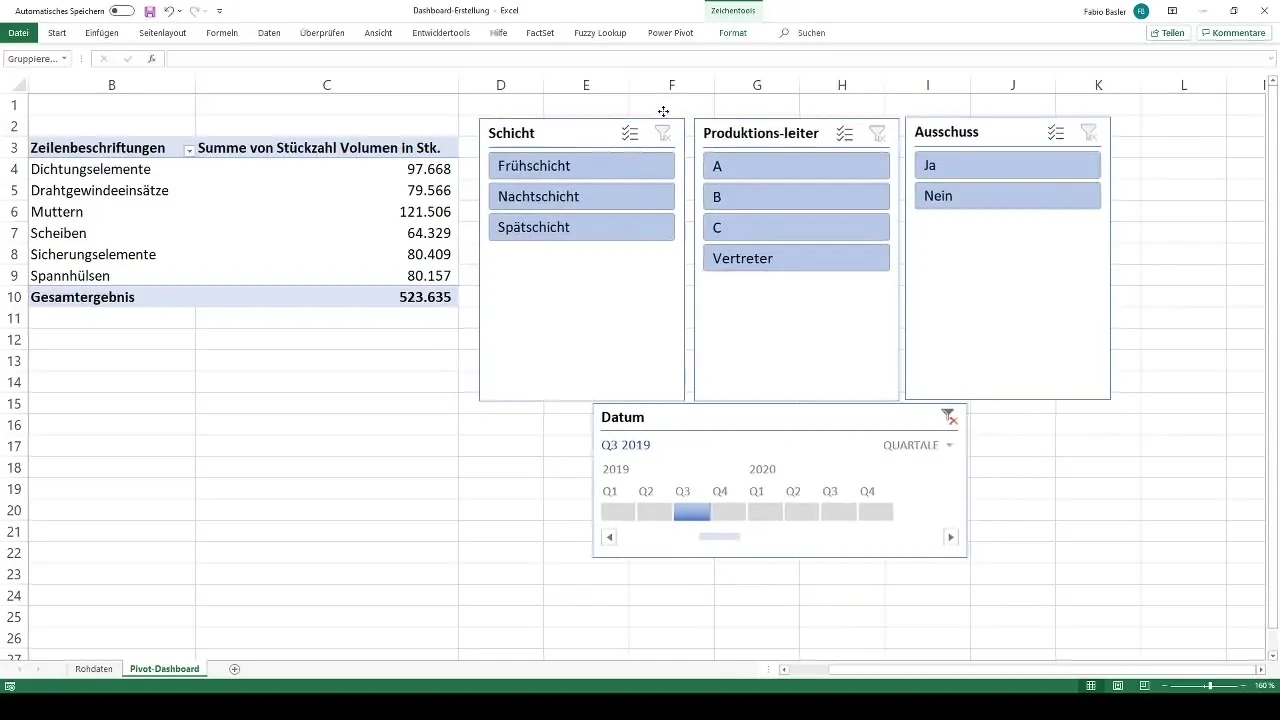
Nato prilagodimo barve svojih rezalnikov podatkov, da vizualno izboljšamo nadzorno ploščo. Tu lahko uporabite različne barvne odtenke, da poudarite različne podatkovne točke.
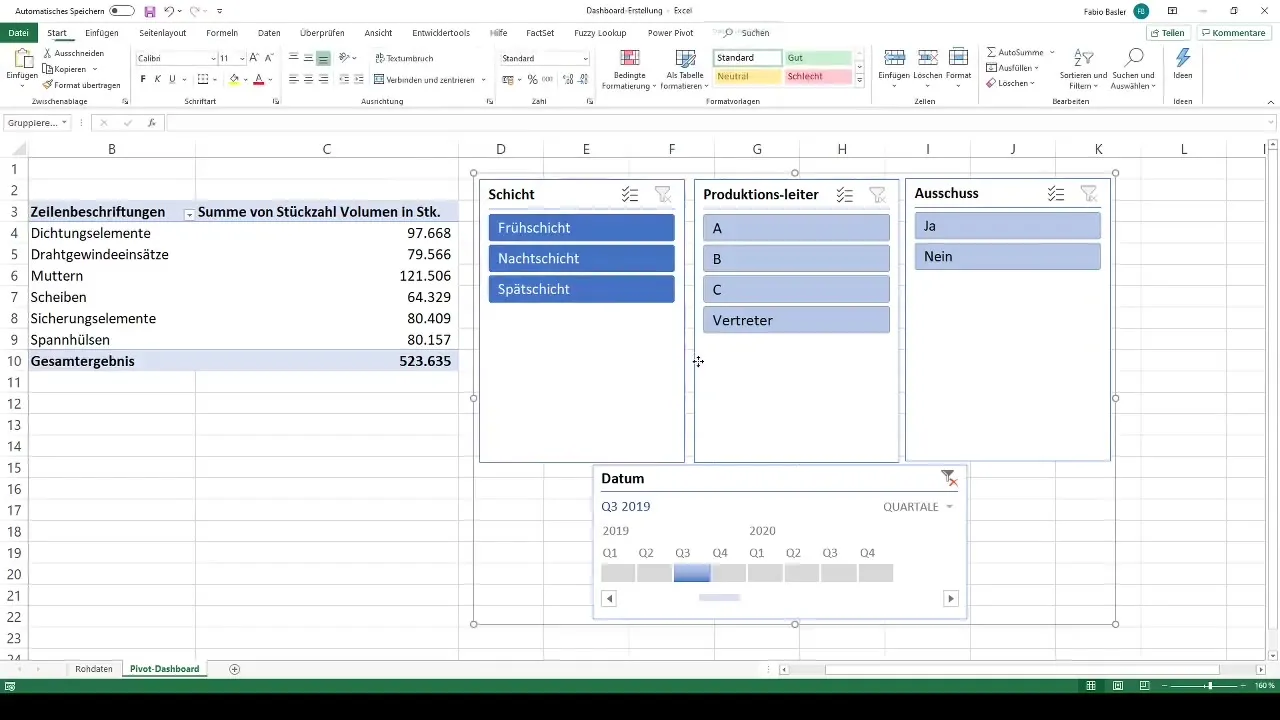
Nato dodamo PivotChart, tako da uporabimo funkcijo diagrama. Izberemo stolpčni diagram in odstranimo polja z gumbi ter legende, da diagram postane bolj pregleden.
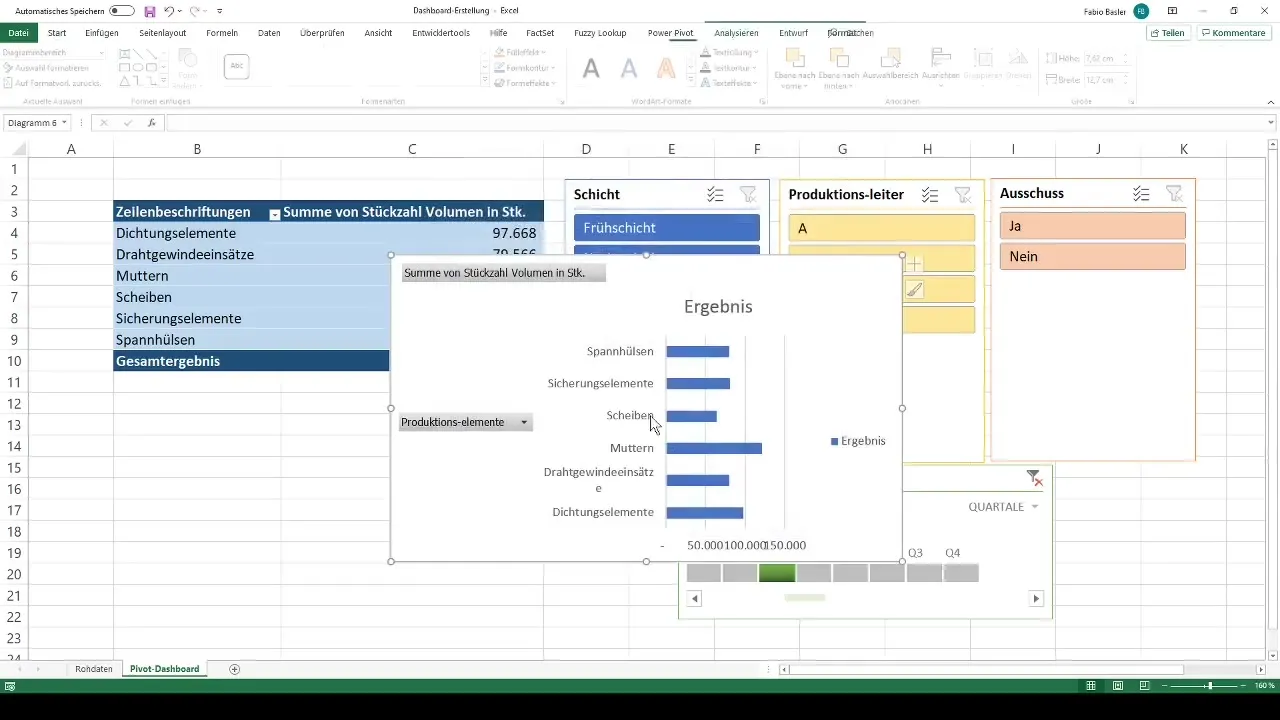
Zdaj dodamo označbe podatkov, da jasno prikažemo proizvodne vrednosti v diagramu. To pomaga, da informacije takoj razberemo neposredno iz diagrama.
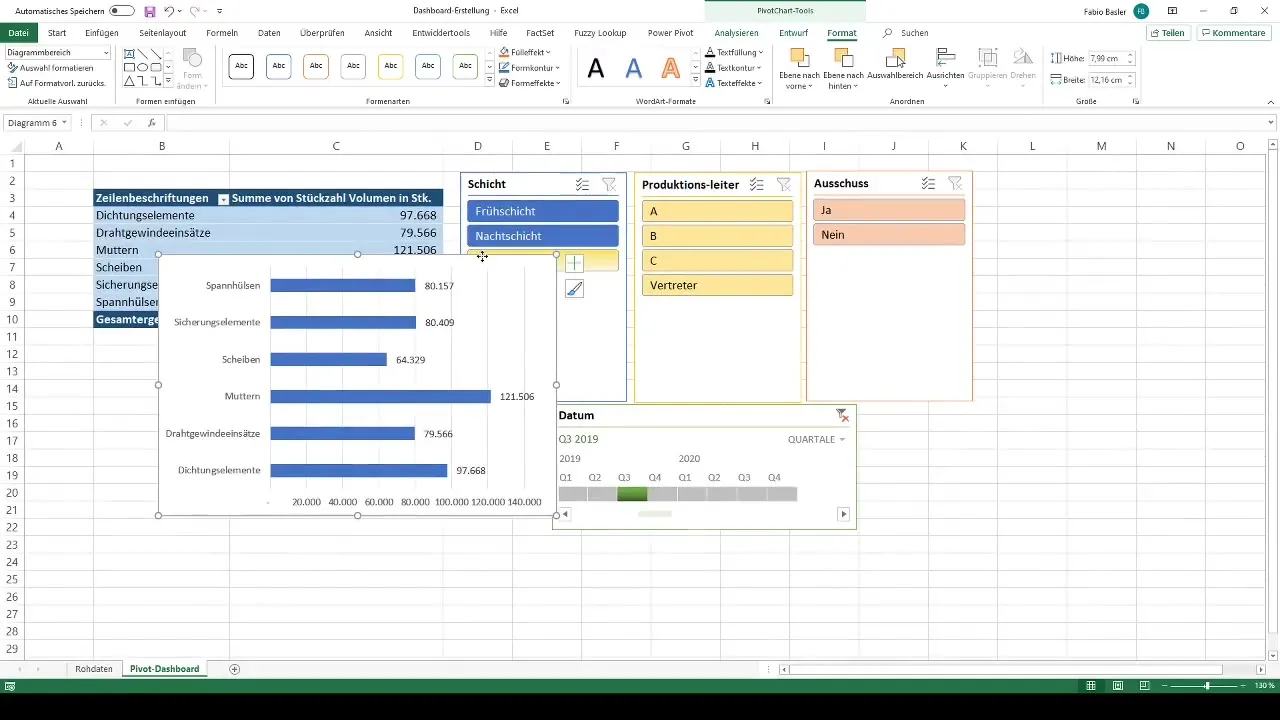
Za zagotovitev interaktivne uporabe nadzorne plošče lahko združimo več možnosti izbiranja v rezalnikih podatkov. Na primer, lahko izberemo več četrtletij in pustimo, da se pregled posodablja v realnem času.
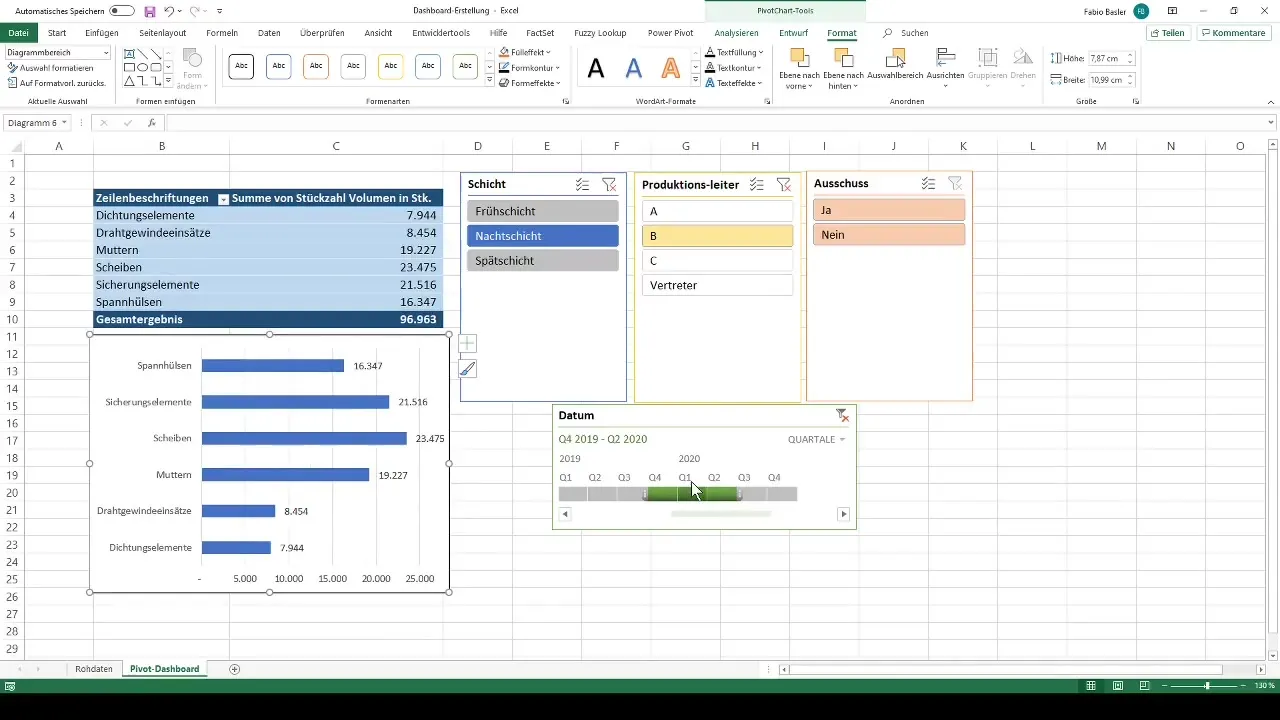
Poleg tega ustvarimo drugi diagram, v tem primeru krožni diagram, da prikažemo podatke iz drugega zornega kota.
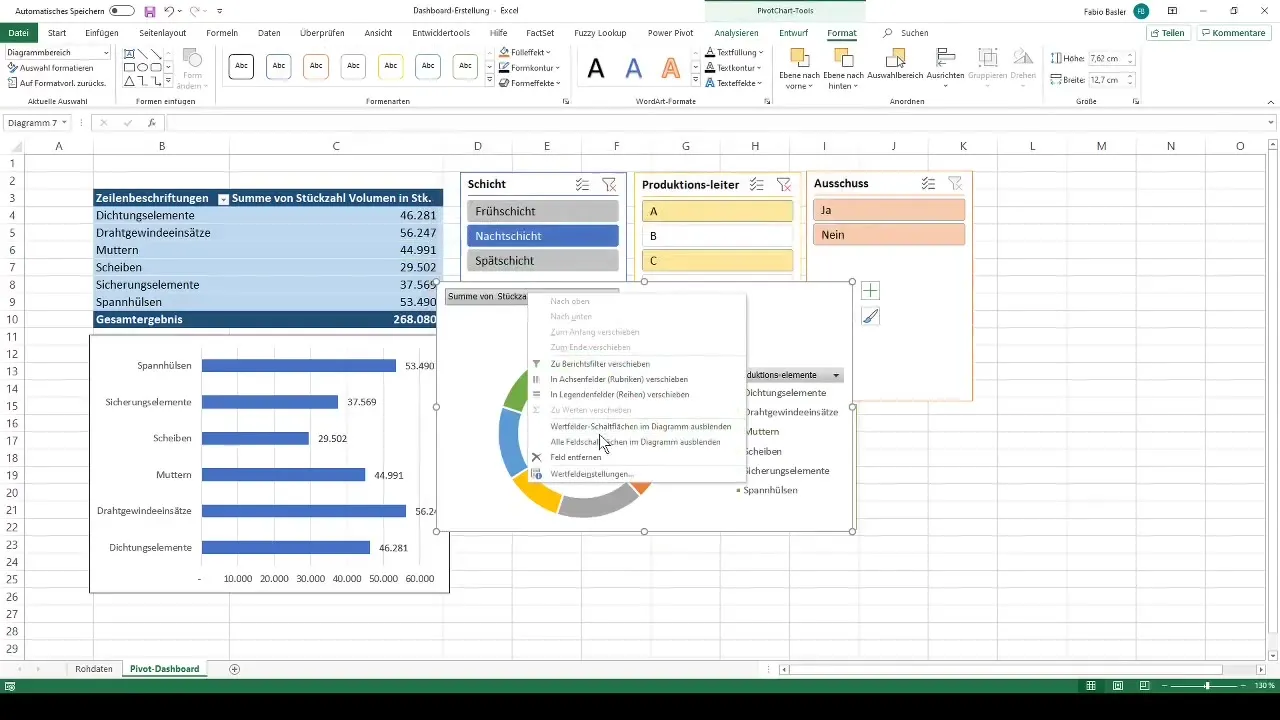
Za še večjo uporabnost premaknemo filtre časovne osi in poskrbimo, da je struktura nadzorne plošče usklajena. Pri tem lahko prosto deluješ in oblikovanje prilagodiš po lastnem okusu.
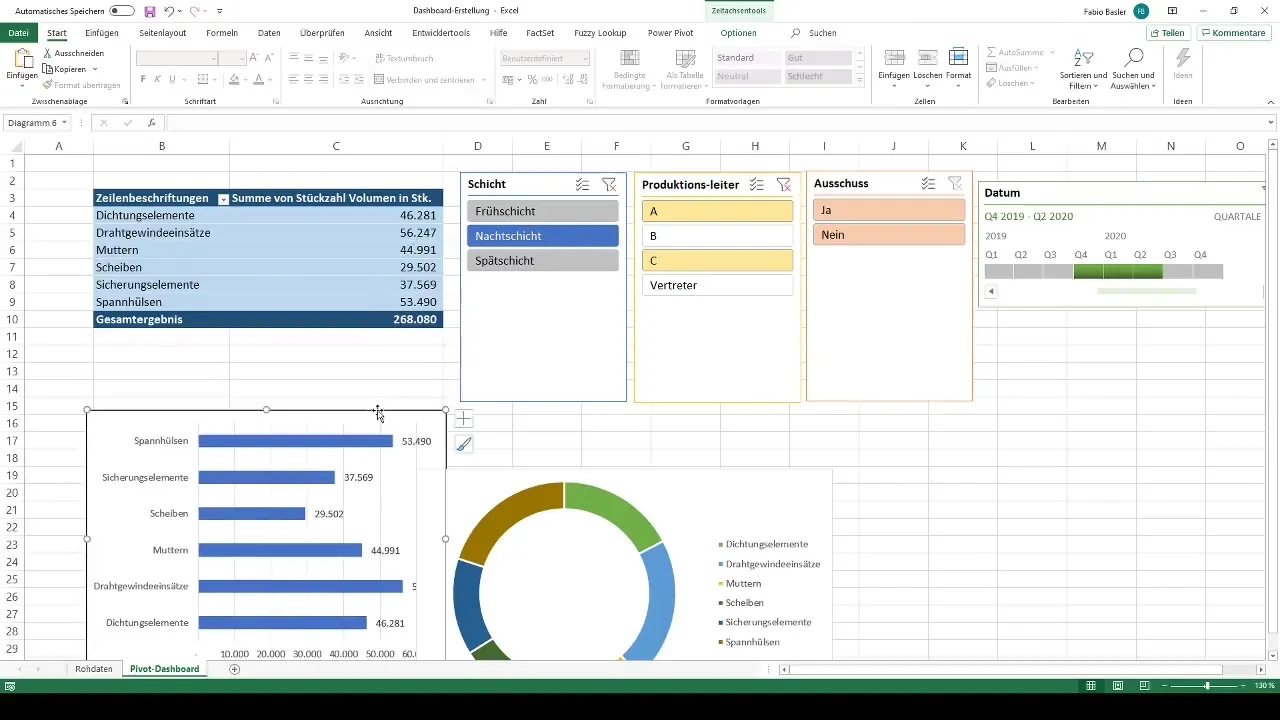
Na koncu združimo vse elemente in morda dodamo zunanji obroč, da zaokrožimo celotno sliko. Dashboardu dajemo zadnjo piko tako, da odstranimo mrežne črte in združimo grafe ter prikaze.

Tvoj profesionalni nadzorni plošči je sedaj pripravljen za uporabo. Informacije, kot so proizvodni podatki in odbori, lahko kadarkoli analiziraš in predstaviš. Ne glede na to, kako se osnovni podatki spremenijo, bo tvoj nadzorni panel ostal dinamičen in ažuren.
Povzetek
V tem vodiču si se naučil, kako ustvariti profesionalni nadzorni plošči v Excelu s pivot tabelami. Od priprave podatkov do analize in predstavitve si prešel vse pomembne korake za oblikovanje dinamičnega nadzornega panela, ki se lahko enostavno prilagaja. S temi veščinami si sposoben vizualno prikazati pomembne informacije in sprejemati bolj informirane odločitve.
Pogosto zastavljena vprašanja
Kako ustvarim pivotsko tabelo v Excelu?Pivotsko tabelo lahko ustvariš tako, da podatke oblikuješ kot tabelo in izbereš možnost "Ustvari pivotsko tabelo".
Kako dodam rezine podatkov k svoji pivotski tabeli?Pojdi na zavihek "Analiziraj" in klikni na "Dodaj rezine podatkov" za želene podatkovne polja.
Ali lahko prilagodim barve v mojem pivot grafikonu?Da, barve v pivot grafikonu lahko prilagodiš pod možnostmi oblikovanja diagrama.
Kako lahko združim rezine v moji pivotski tabeli?Označi rezine, drži pritisnjeno tipko Ctrl in klikni z desnim klikom miške, da izbereš možnost združevanja.
Kako pogosto se bo moj nadzorni panel posodabljal?Tvoj nadzorni panel se bo avtomatično posodabljal, ko se osnovni podatki spremenijo.


